Google AnalyticsとGoogle Tag Managerを連携する
Google AnalyticsのタグをGoogle Tag Managerに設定し、ログイン画面へアクセスしたユーザーの分析をします。
1. Google Analyticsの測定IDを確認
-
Google Analyticsにアクセス
-
左下の歯車から「管理」画面に移動
-
「データの収集と修正」内の「データ ストリーム」を押す
-
対象のストリームを選択
-
測定IDが表示されるので確認する
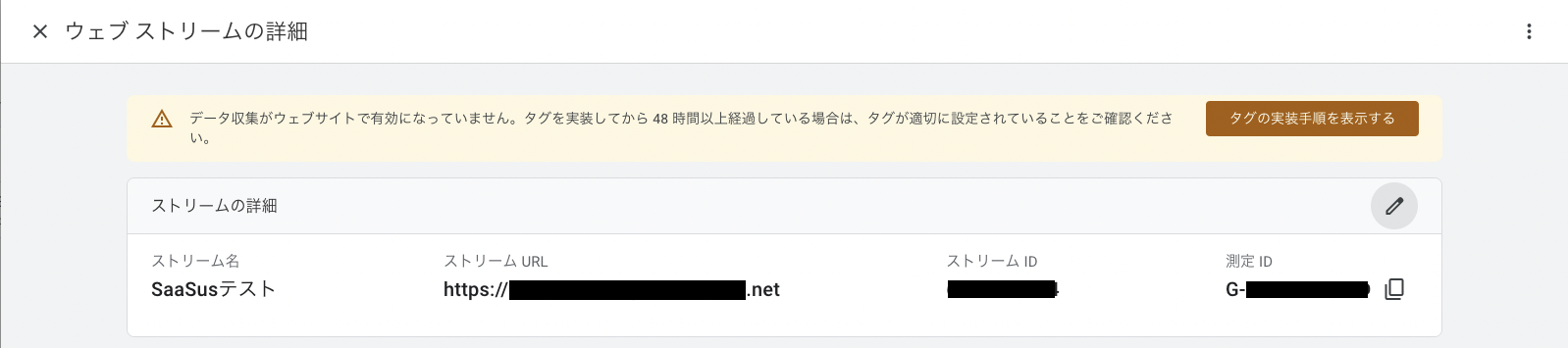
2. Google Tag ManagerでGoogle Analyticsを設定
-
「新しいタグを追加」を押す
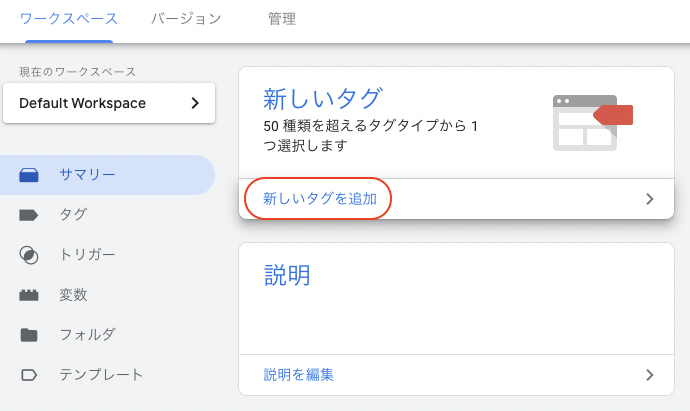
-
「タグの設定」から「Googleアナリティクス」> 「Googleタグ」を選択
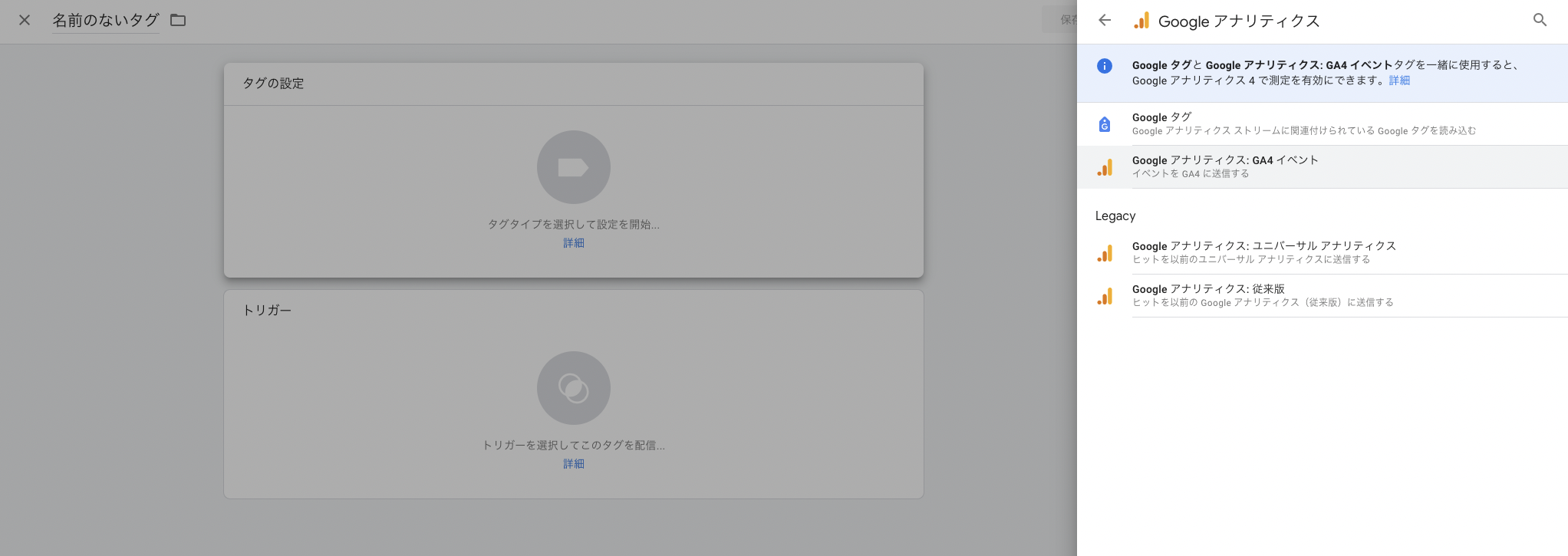
-
タグIDにGoogle Analyticsの測定IDを入力
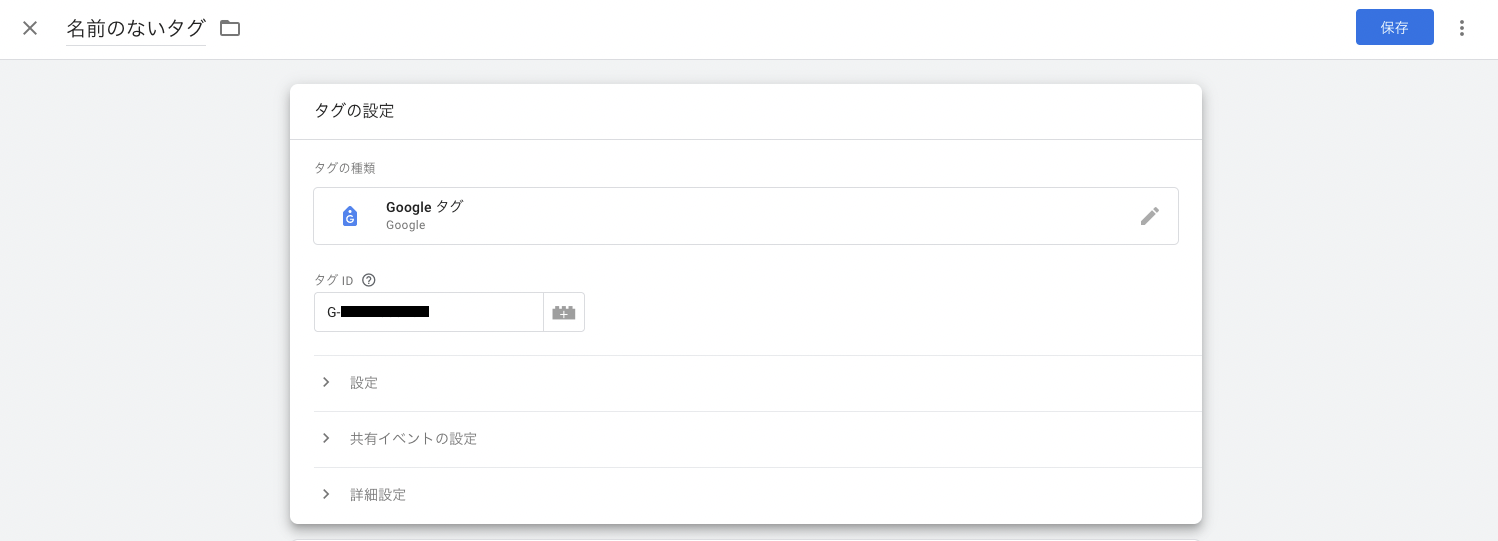
-
トリガーにInitialization - All Pagesを選択
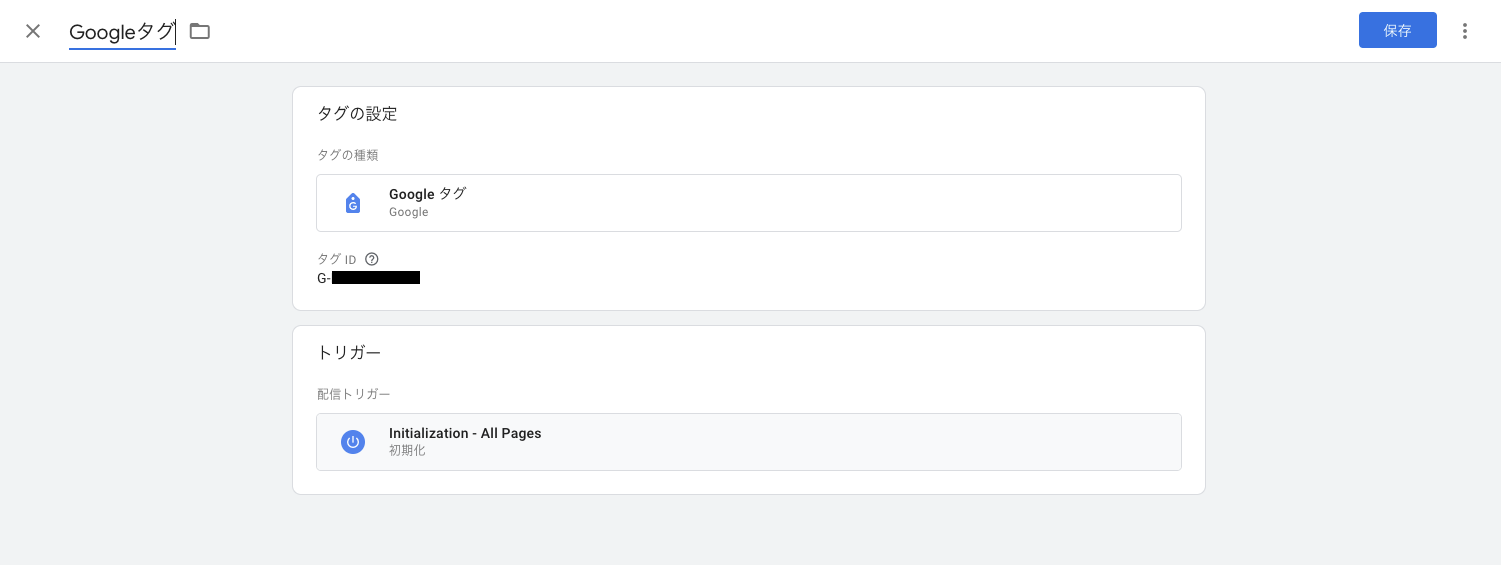
-
左上の入力項目にタグの名前を入力し、保存を押す
-
コンテナページ右上の公開を押す
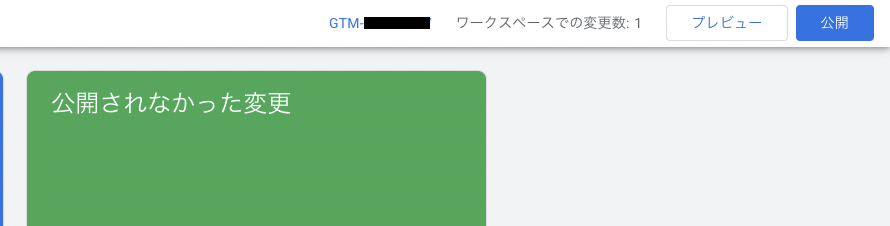
-
バージョンの公開と作成の項目を入力し公開を押す
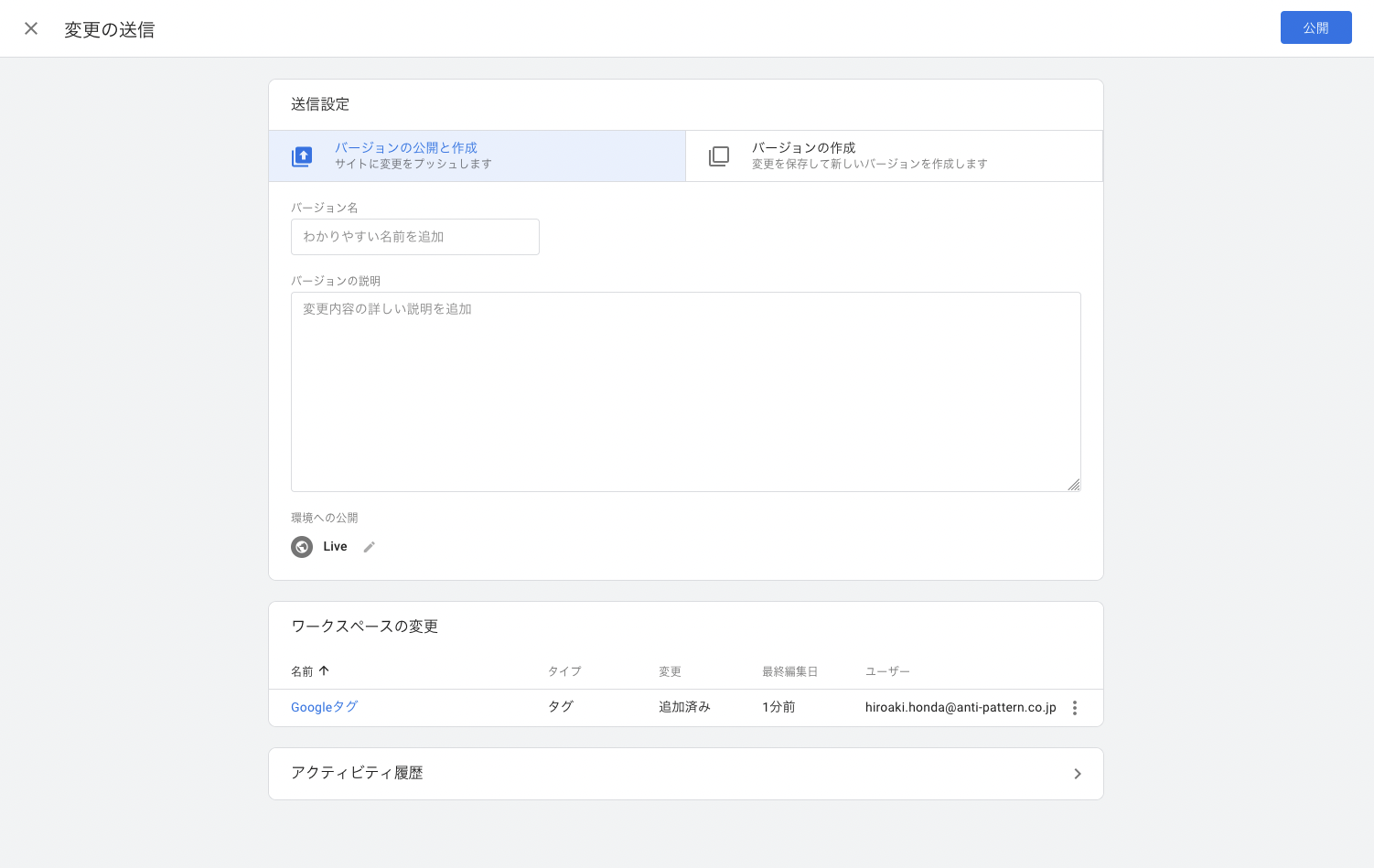
- バージョン名:任意(未入力での可能)
- バージョンの説明:任意(未入力での可能)
以上でGoogle AnalyticsとGoogle Tag Managerが連携されましたので、ログイン画面にアクセスするとGoogle Analyticsに情報が反映されます。
なお、Google Analyticsへの反映は24~48時間かかる場合があります。詳細はGoogle Analyticsのドキュメントをご確認ください。